360杀毒信任文件设置全攻略
在日常使用360杀毒软件的过程中,许多用户都曾遭遇过重要文件被误判为病毒的情况。为有效解决这一困扰,软件内置了完善的白名单机制,通过将特定文件添加至信任区,即可实现精准防护与文件保护的双重效果。本文将详细解析信任文件添加的完整流程及注意事项。
360杀毒信任文件设置原理
安全软件的白名单系统采用智能识别技术,用户可将确信安全的文件、程序或目录路径录入信任列表。系统在执行扫描任务时,会自动跳过已标记的信任对象,既保障系统安全又避免误删风险。该机制尤其适合开发人员、设计工作者等需要频繁使用特殊格式文件的用户群体。
白名单功能详细操作指南
启动360杀毒主程序后,需注意界面右上角的功能布局。点击传统设置图标左侧的扩展菜单按钮(呈现为三条横线标识),在下拉选项中选择"设置"入口,这是进入高级配置的关键路径。
在设置面板左侧导航栏中,"文件白名单"选项位于防护体系的核心位置。点击进入后可见三个细分模块:文件白名单、目录白名单以及文件类型白名单,分别对应不同维度的信任设置需求。
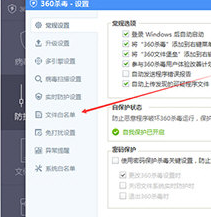
选择"添加文件"功能时,系统会弹出智能路径选择窗口。建议用户在此步骤中准确定位目标文件存储位置,支持多选操作可批量添加多个文件。需特别注意,添加.exe等可执行文件时,建议提前进行病毒检测确认安全性。
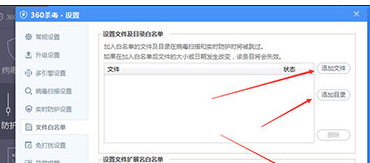
完成文件添加后,系统会即时更新信任列表。用户可通过滚动条查看已添加项目的完整清单,每个条目右侧均设有删除图标,长按可触发二次确认弹窗,防止误操作导致白名单失效。
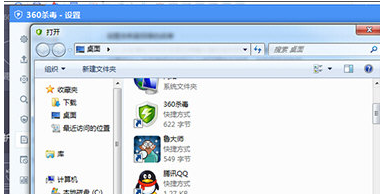
高级设置与维护建议
针对软件开发者和系统管理员,推荐使用"目录白名单"功能。将整个项目文件夹加入信任区后,该路径下所有子目录及文件都将获得持续保护。定期检查白名单有效期设置(部分版本支持时效设定),及时清理过期条目可保持防护系统的最佳状态。
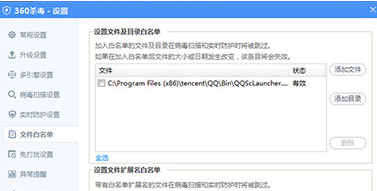
需要特别说明的是,当进行全盘扫描或自定义扫描时,建议在扫描设置中勾选"跳过信任文件"选项。若发现已添加文件仍被误删,可检查白名单是否启用云同步功能,确保各防护模块的信任设置完全生效。
通过掌握这些进阶设置技巧,用户不仅能有效保护重要文件,还能根据实际需求灵活调整安全防护等级。建议每月定期审查白名单内容,移除不再需要的信任项目,保持系统防护体系的最佳平衡状态。
相关下载
相关文章
更多+-
05/08
-
05/20
-
05/18
-
05/17
-
05/16
手游排行榜
- 最新排行
- 最热排行
- 评分最高

